
Muchas empresas necesitan realizar reuniones en línea para discutir el trabajo debido a sus requerimientos laborales, tareas especializadas o para ahorrar costos. Una parte esencial de las reuniones es la presentación. Ahí es donde necesitas las herramientas adecuadas para mantener tu reunión en marcha sin problemas. Google Meet es excelente para eso.
La siguiente guía te muestra cómo mostrar diapositivas de Google Meet y lograr una exitosa compartición de pantalla.
Google Meet (Descripción general y características)
Google Meet opera como una solución de videoconferencia dentro de Google Workspace para proporcionar a los usuarios acceso mundial a su plataforma. La plataforma permite a los usuarios realizar videoconferencias de alta calidad, llamadas de voz y compartir pantalla a través de conexiones a internet.
Características clave de Google Meet
- Google Meet proporciona a los usuarios capacidades de video y audio de alta definición, que mantienen una comunicación clara a través de conexiones de red inestables.
- Permite a los usuarios acceder a reuniones a través de su navegador web sin necesidad de descargar ningún software. El proceso de creación de reuniones en Google Meet produce un enlace automático al que los usuarios pueden acceder con un solo clic.
- Permite que grupos grandes se unan a reuniones a través de su modelo basado en suscripciones, que soporta hasta miles de participantes.
- El sistema genera subtítulos instantáneos que aparecen en diferentes idiomas durante reuniones en vivo. Los usuarios con discapacidad auditiva encuentran esta función fácil de usar, mientras que las conferencias internacionales se benefician de su operación conveniente.
- Los usuarios pueden elegir compartir su pantalla completa o seleccionar ventanas de aplicación o pestañas del navegador particulares para compartir.
- Toda la sesión de la reunión opera bajo protección de cifrado completo. El anfitrión puede controlar si los participantes se están uniendo, silenciando o eliminando. Códigos de reunión complejos y una función de bloqueo de reunión previenen eficazmente el acceso no autorizado.
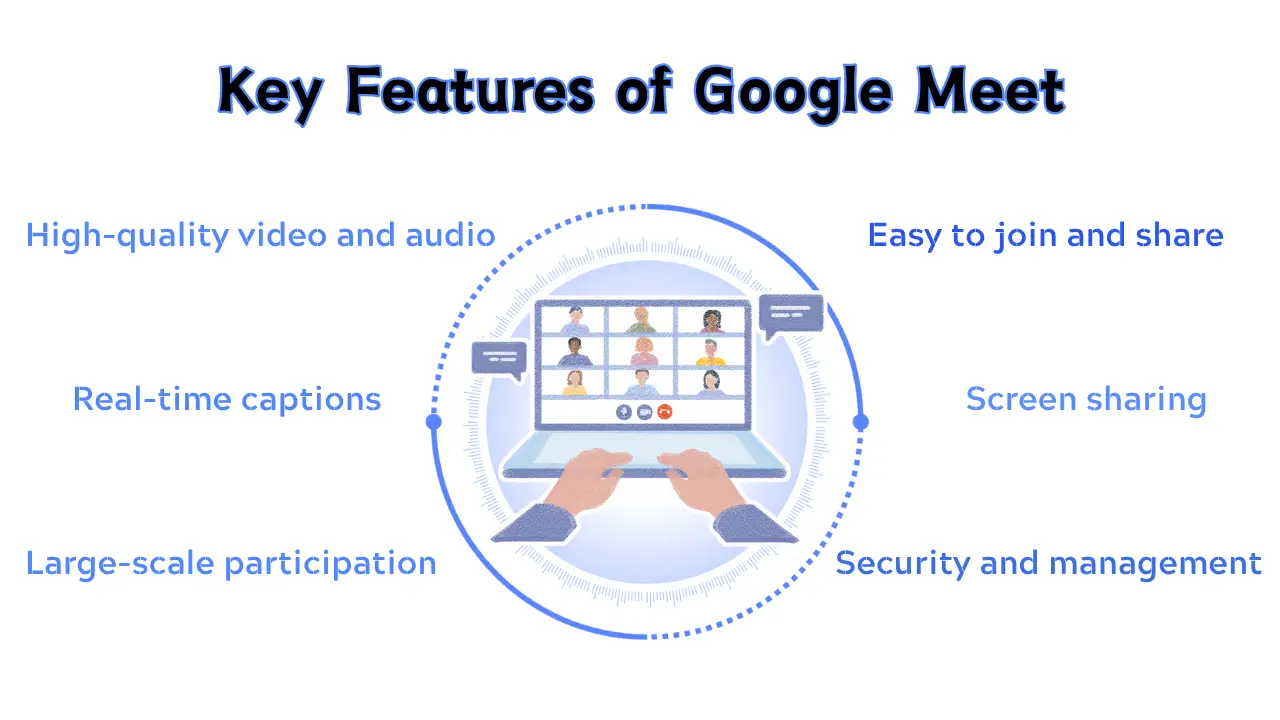
¿Para quién es adecuado Google Meet?
- Cualquier persona con una cuenta de Google puede usarlo de forma gratuita, pero hay límites en la duración y el número de participantes por reunión.
- Usuarios de Google Workspace Enterprise/Educación: Esta es la versión de pago, que ofrece más características premium, incluyendo mayores duraciones de reunión, más participantes y funciones de gestión más sólidas.
¿Cómo acceder a Google Meet?
- Puedes usarlo descargando la aplicación "Google Meet" desde la App Store de iOS o la Google Play Store en Android.
- La entrada a Meet también está disponible en la barra lateral de las versiones web y móvil de Gmail.
- Google Calendar: puedes agregar directamente un enlace de videoconferencia de Google Meet al crear un evento en Google Calendar.
Google Meet es una herramienta de videoconferencia poderosa, confiable y fácil de usar. Ya sea para chats de video personales, reuniones en línea a gran escala de empresas o enseñanza remota, es una excelente opción.
Ventajas de Google Meet
Google Meet es potente y estable, lo que lo distingue entre muchos programas de videoconferencia.
- Sin curva de aprendizaje: Los participantes pueden unirse directamente a través de un navegador haciendo clic en el enlace de la reunión. La interfaz de usuario es limpia y sencilla, con un bajo costo de aprendizaje.
- Integración con el ecosistema de Google: Está estrechamente integrado con Gmail, Google Calendar y Contactos, lo que simplifica enormemente los flujos de trabajo y ahorra tiempo.
- Rendimiento confiable: Obtendrás conexiones estables, audio claro y un retraso mínimo.
- Seguridad y protección de privacidad de primer nivel:
- Todo el contenido de la reunión está cifrado durante la transmisión.
- Los códigos de reunión son difíciles de adivinar.
- Los anfitriones tienen control total, incluyendo la aprobación de participantes individualmente, control de la compartición de pantalla, chat y silenciar participantes.
- Las reuniones se pueden bloquear después de comenzar para evitar que otros se unan.
- Excelente experiencia móvil: La aplicación móvil está llena de funciones, y la experiencia se asemeja mucho a la versión de escritorio.
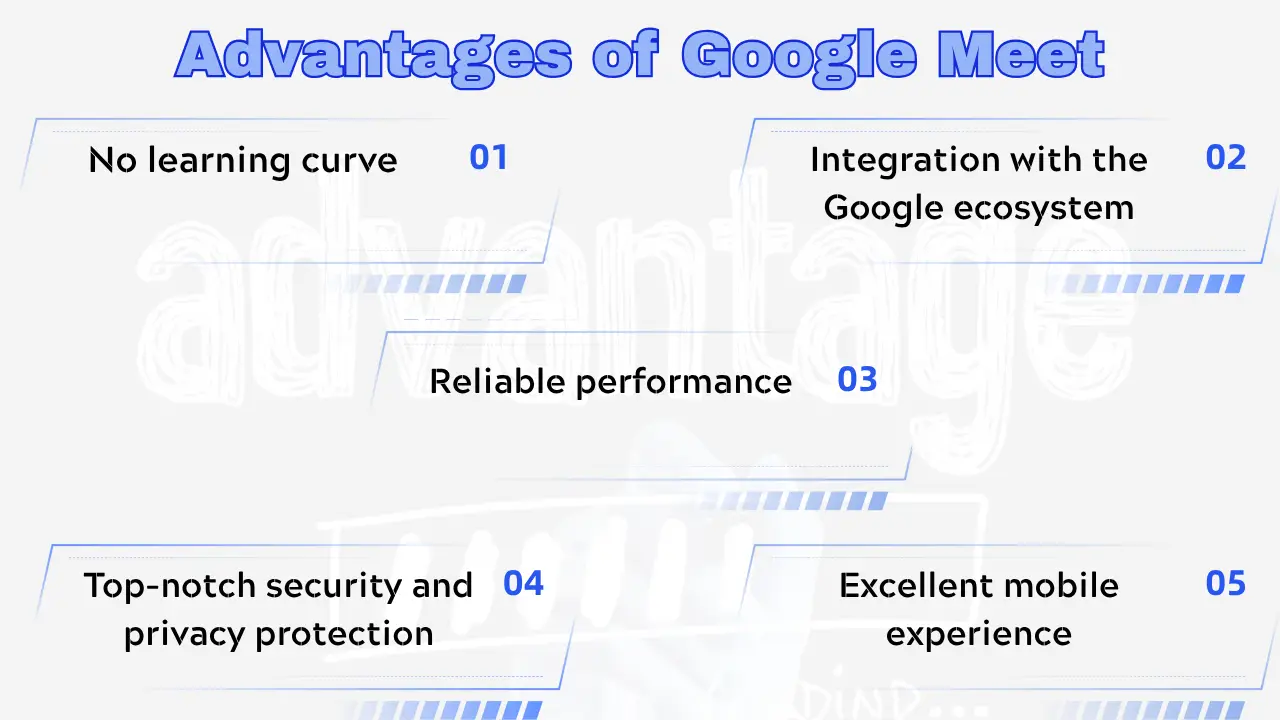
Cómo compartir tu pantalla en Google Meet
Presentar diapositivas en la aplicación móvil de Google Meet es increíblemente fácil. A continuación se presenta una guía paso a paso y algunos consejos útiles.
Compartir Pantalla en Google Meet (Guía Paso a Paso)
Paso 1: Abre Google Meet. En la página de inicio, hay una opción de "Nueva reunión".
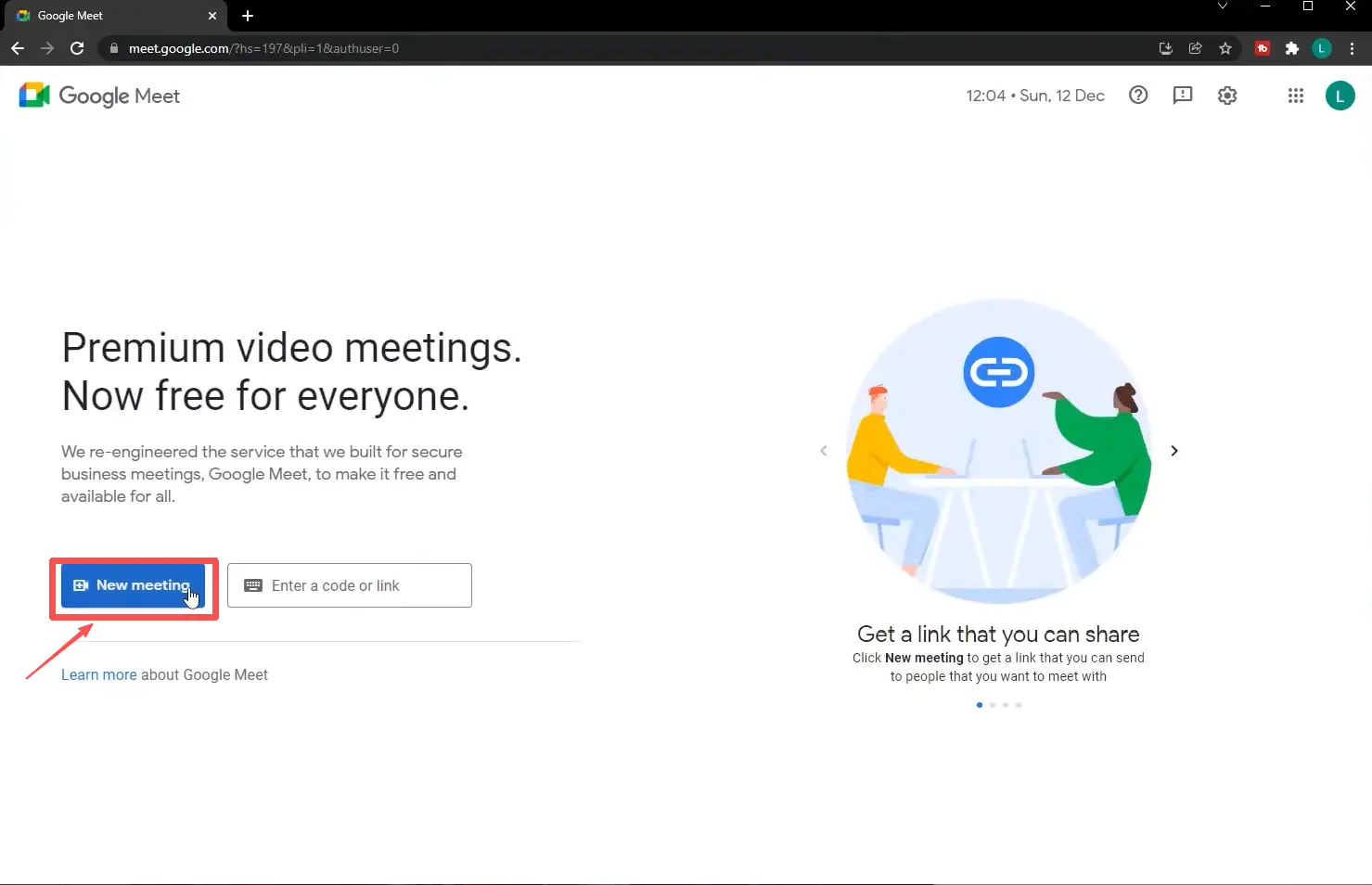
Paso 2: Haz clic en "Nueva reunión." Verás opciones como "Crear una reunión más tarde," "Iniciar una reunión instantánea," y "Programar en Google Calendar." Elige la opción que se ajuste a tus necesidades.
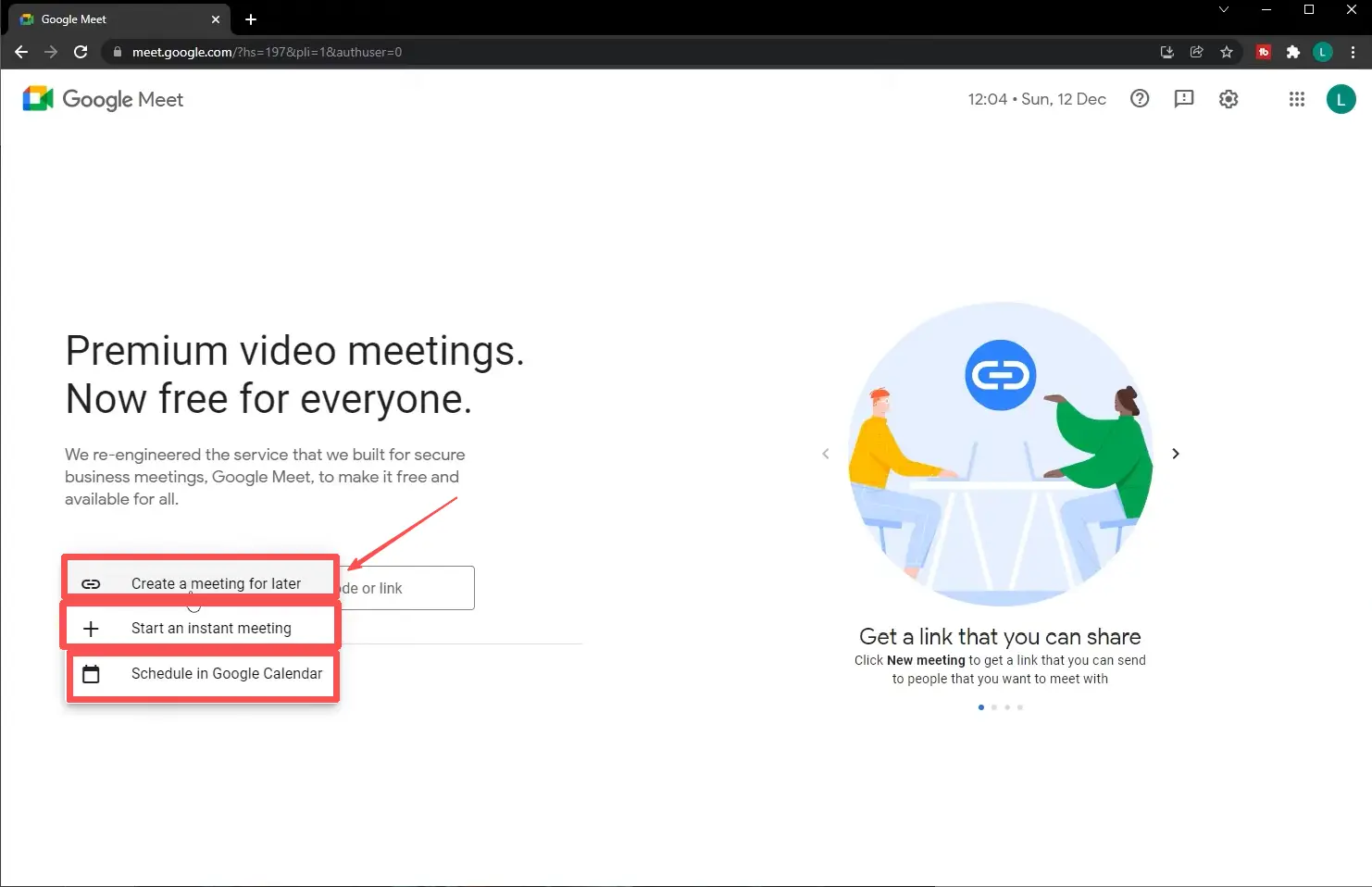
Paso 3: Después de seleccionar, aparecerá un cuadro de diálogo recordándote sobre la configuración de la cámara y el micrófono de Meet. Haz clic en "Descartar."
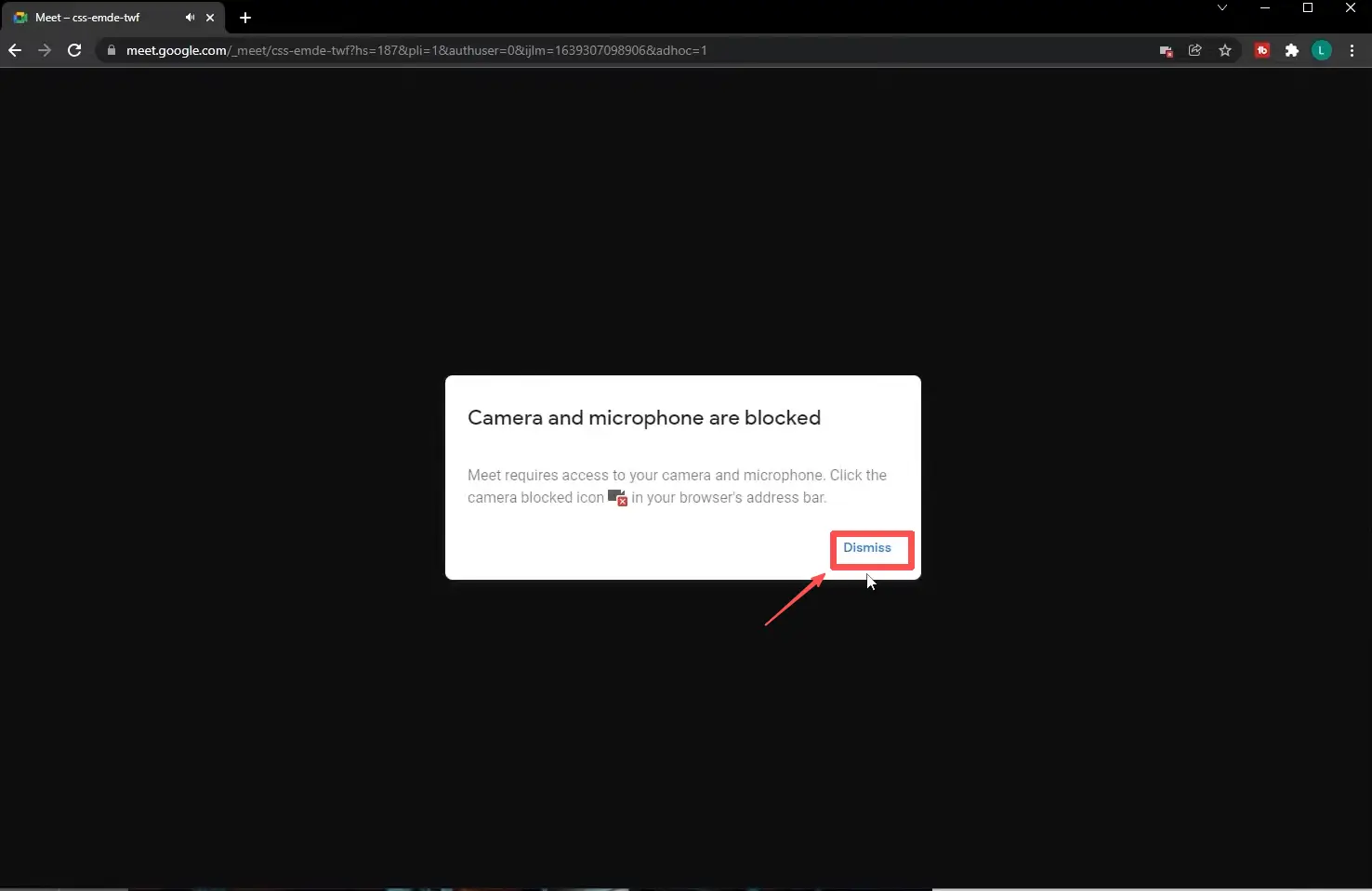
Paso 4: Haz clic en el tercer ícono en la parte inferior de la página. Este es "Compartir pantalla." Puedes elegir compartir toda tu pantalla, una ventana o una pestaña. Puedes elegir cualquiera de estas.
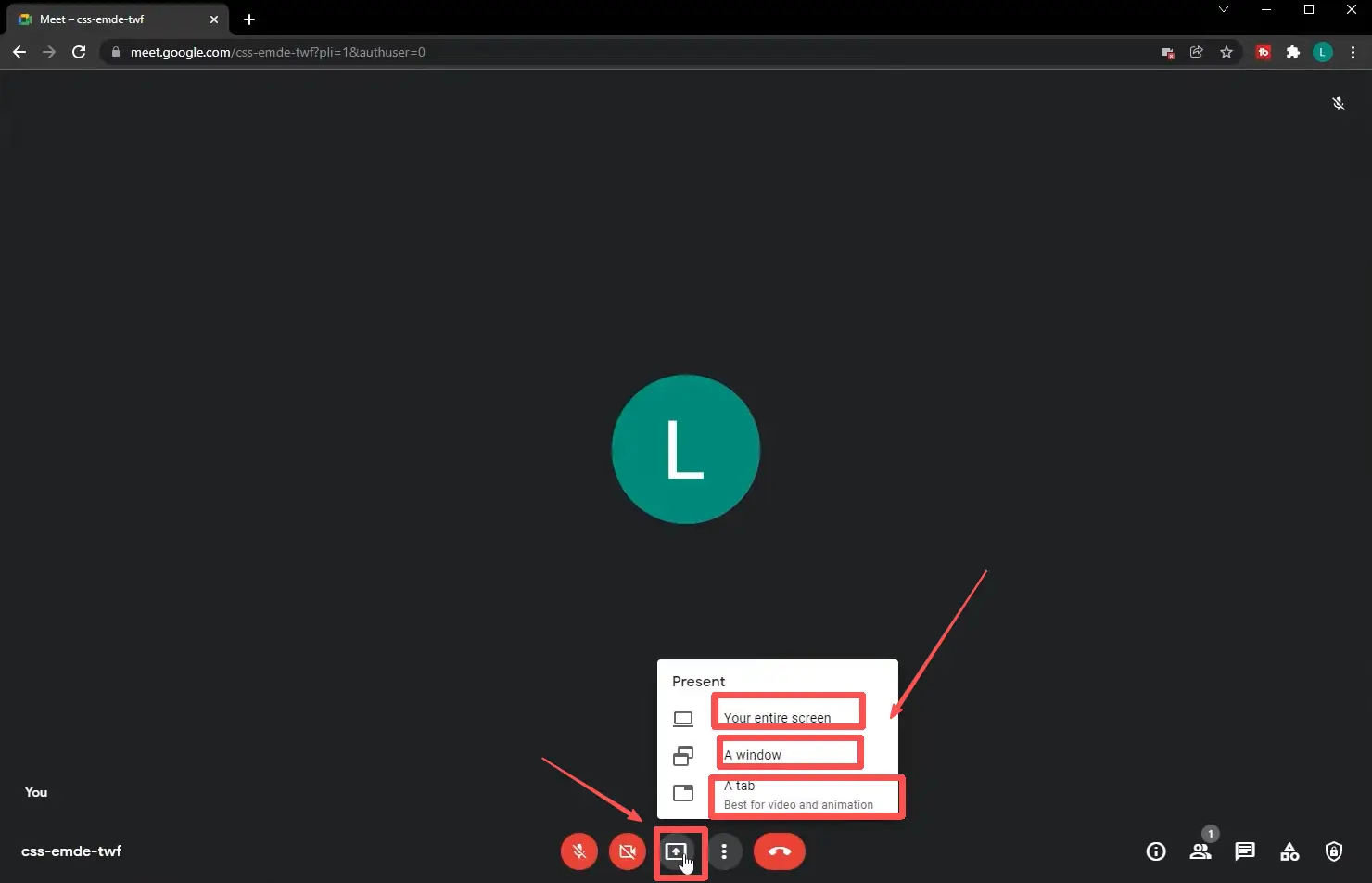
Paso 5: Pre-abre tus diapositivas para que puedas elegir cuáles mostrar al compartir tu pantalla.
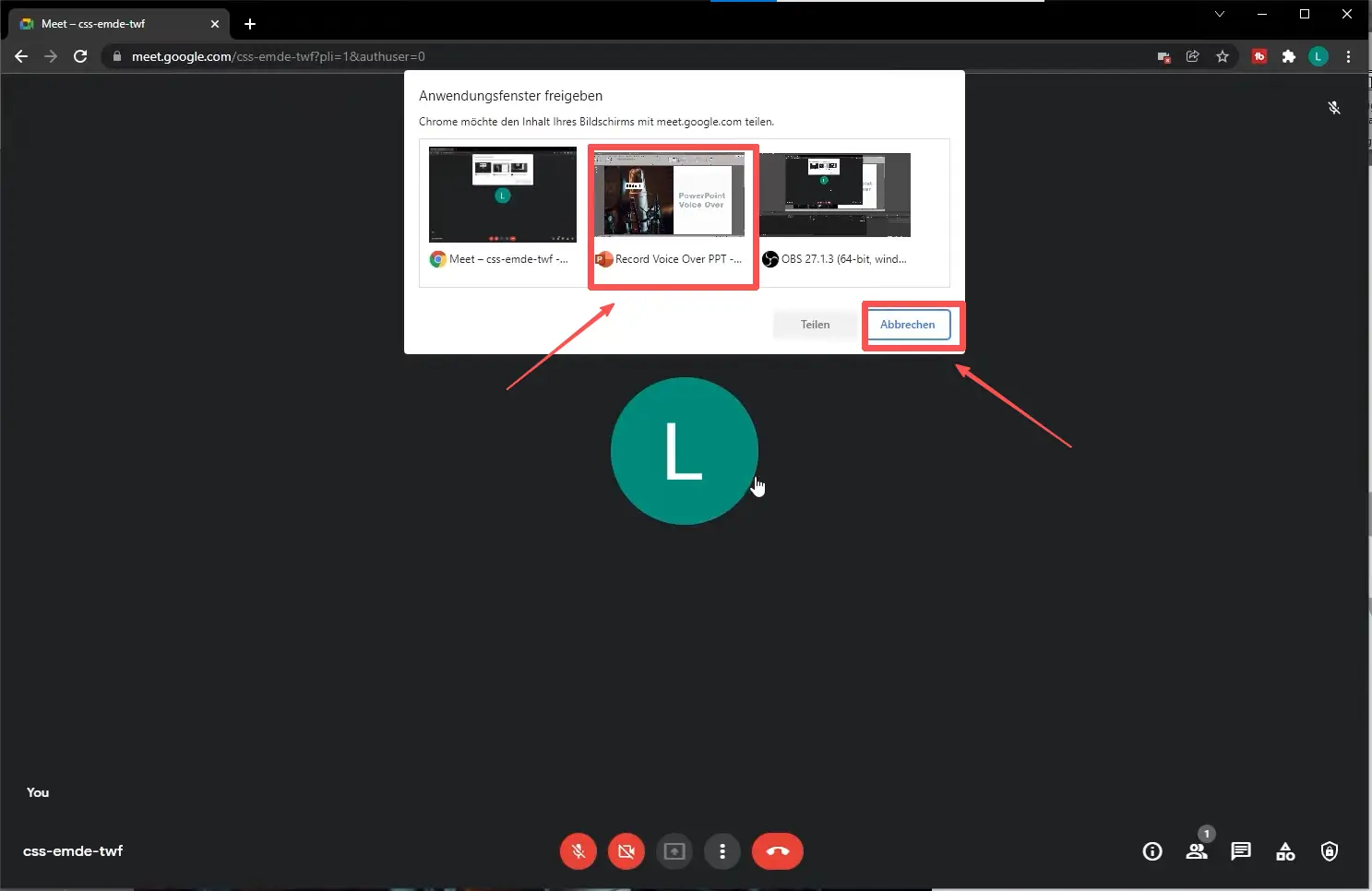
Paso 6: Después de tu presentación, haz clic en "Dejar de presentar" en la esquina inferior derecha de la página para dejar de compartir.
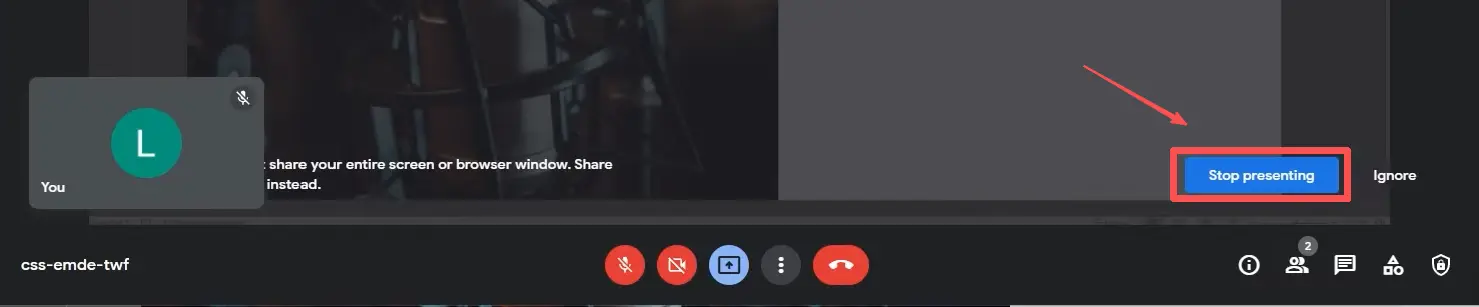
Consejos Prácticos para una Presentación Fluida
Usa el modo de presentación de Google Meet para un aspecto profesional.
- Descargar Archivos: Descarga y prueba tu archivo de presentación con anticipación.
- Probar Reproducción: Prueba la presentación en modo de pantalla completa y practica pasar por ella.
- Activar No Molestar: Antes de compartir tu pantalla, activa el modo "No Molestar" o "Modo Avión" de tu teléfono (manteniendo una conexión Wi-Fi). Esto evitará que llamadas, mensajes de texto y notificaciones aparezcan en la pantalla, para que puedas evitar interrupciones y proteger tu privacidad.
- Cerrar Aplicaciones Innecesarias: Mantén solo abiertas Meet y tu aplicación de presentación para evitar retrasos y distracciones.
- Modo Horizontal: Coloca tu teléfono en modo horizontal para una mejor experiencia de visualización del público.
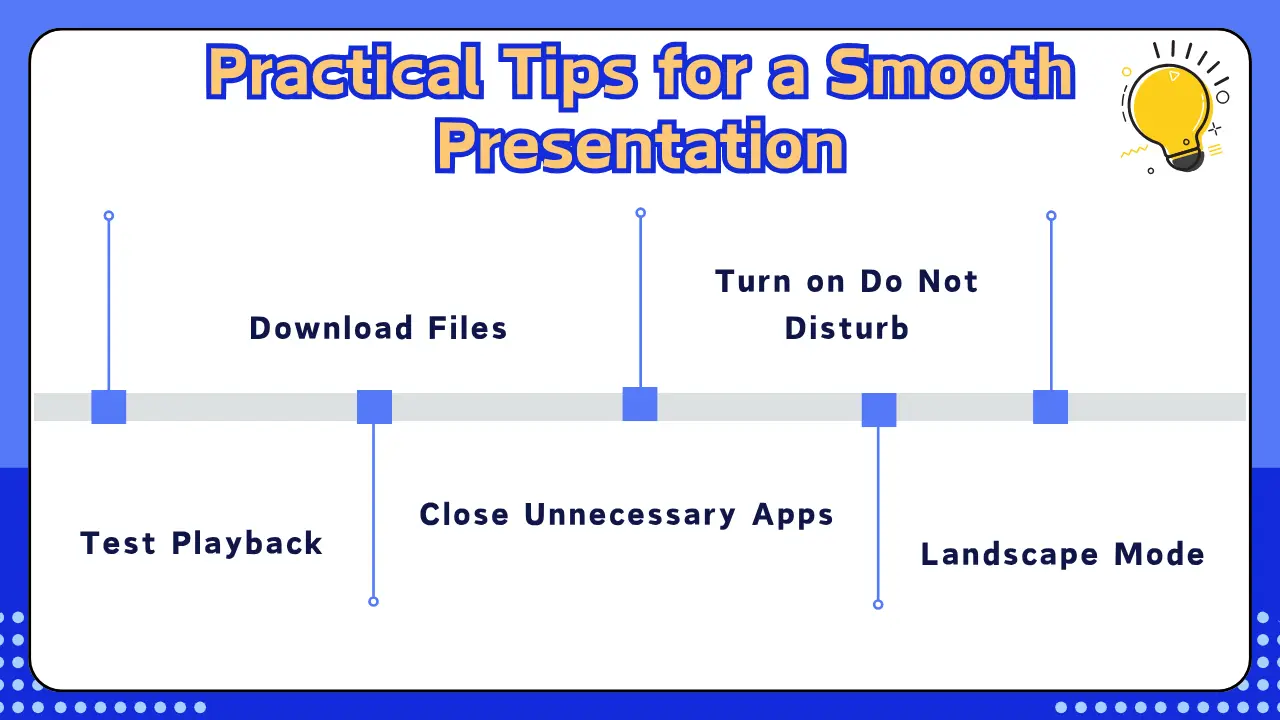
Además, algunos programas profesionales pueden soportar exportar al formato .pptx, pero su compatibilidad puede ser limitada. Cuando los abres con software de oficina en tu teléfono, podrías encontrar problemas como errores de diseño, fuentes faltantes e imposibilidad de abrir el archivo. Si exportas tus diapositivas como un archivo .pptx desde Smallppt, se mostrarán correctamente en Meet.
Utiliza estos consejos de presentación de Google Meet para lucir más pulido y seguro en tu próxima reunión en línea.
Preguntas Frecuentes sobre Google Meet
Q1: ¿Es difícil usar Google Meet?
Para nada. Los participantes no necesitan descargar la aplicación ni registrarse; simplemente hacen clic en el enlace de la reunión para unirse directamente a través de su navegador. La interfaz de usuario es limpia e intuitiva, lo que facilita mucho el comienzo.
Q2: ¿Es gratuita la función de presentación de Google Meet?
Cualquier usuario con una cuenta de Google (Gmail) puede usar Google Meet de forma gratuita.
Q3: ¿Es seguro usar Google Meet para reuniones en línea?
Sí, es seguro. Todo el contenido de la reunión está cifrado durante la transmisión; las reuniones utilizan códigos únicos; el anfitrión tiene control total y puede bloquear la reunión después de comenzar.
Q4: ¿Puedo usar mi teléfono para dar una presentación a través de Google Meet?
¡Absolutamente! Google Meet funciona muy bien en dispositivos móviles como teléfonos y tabletas, y puedes usar casi todas las funciones principales.


